火力全開!ThinkCentre M900 Tiny簡測心得
▼自從三年前Lenovo發表了M93p Tiny系列之後,標榜「微型(Micro)」體積的商用電腦總算開始熱絡起來,DELL以及HP在後續推出的迷你桌機也開始增加M.2 SSD的支援,但ThinkCentre的Tiny系列一直都未導入。隨著去年Intel的第六代Core處理器問世(Skylake世代),ThinkCentre終於在硬體規格上進行了大規模翻新,本次介紹的就是Tiny系列最新作:M900 Tiny,除了支援第六代Core處理器之外,也開始採用DDR4記憶體(SO-DIMM),更重要的是,終於開始支援M.2 SSD(包含NVMe規格)。
非常感謝Lenovo-tw特別商借一台M900 Tiny供本站測試(而且還是Core i7機種),站長為了測試M900 Tiny在各種硬體配置上的效能差距,也請好友幫忙從美國購入單條16GB的DDR4記憶體模組,以及目前零售市場能買到速度表現最佳的三星(Samsung) 950 Pro NVMe M.2 SSD。M900 Tiny採用Intel Q170晶片組,原廠另外推出了外型相同的兄弟機,型號為「M700 Tiny」,改用B150晶片組,但為了產品區隔,M700 Tiny的M.2 SSD僅支援SATA協定(不支援PCI-e及NVMe),而且也不支援vPro管理功能。因此網友如果想在Tiny系列上嘗試NVMe M.2 SSD的超速快感,請認明M900 Tiny。
如下圖所示,M900 Tiny除了平放之外,原廠也有提供「直立腳架」(選購品),可以讓主機垂直放置。
▼第一眼看到M900 Tiny時,會被主機前方的「紅色彩帶」設計所吸引,同時前方的進氣口也改為圓孔設計,面板造型已經跟前一代的M93p Tiny有所不同。M900 Tiny的體積為179mm X 182.9mm X 34.5mm,幾乎跟M93p Tiny一樣。不過M93p Tiny面板有四顆LED指示燈,在M900 Tiny上則簡化為只剩下一顆SSD/HDD指示燈了。
從下圖中會發現,M900 Tiny面板的進氣口面積比M93p Tiny還要大,接下來還會介紹到內部構造特寫,M900 Tiny所使用的CPU散熱風扇也比M93p Tiny更大一些,好在風扇運轉的音量仍非常安靜。
▼M900 Tiny後方提供四個USB 3.0接頭,比起M93p Tiny還多了一個。值得留意的是,從第六代Core處理器開始,Intel已經取消對於VGA埠(D-SUB)的原生支援,因此M900 Tiny不再將VGA埠列為預設功能,反而提供兩個DisplayPort作為替代方案。如果使用者仍有VGA輸出的需要時,最快的方法就是去購買「DisplayPort轉VGA」的轉接線。另外一個方法則是在出廠時,就把「Optional Port」指定為VGA輸出。以下圖為例,「Optional Port」便是設定為Serial Port(序列埠)功能。M900 Tiny的Optional Port提供四種選項:
- 第三個DisplayPort
- HDMI輸出
- VGA埠
- 序列埠
只是上述各選項的主機內部連接線很難取得,如果出廠時沒有預先裝設好,使用者之後要自行改裝的難度頗高。
站長看到M900 Tiny的主機後端有特別提供耳機孔時,非常驚喜。很多人認為主機前方面板提供耳機與麥克風的接孔便足夠了,對於經常使用耳機的使用者而言的確如此,但如果使用外接式喇叭時,就必須將音源線常態性接在前方面板上,其實不是很美觀。現在M900 Tiny在後端提供耳機孔,就很適合用來連接外接式喇叭。
▼M900 Tiny後方標號為「5」的USB 3.0埠特別支援「鍵盤開機」,所以在USB圖示上面還畫了一個小鍵盤的圖案。只要將鍵盤接在這個USB埠上,按下「Alt」加上「P」複合鍵,就可以開機了,不需要直接按主機面板上的電源鍵。這項功能是為了因應有的使用者會將M900 Tiny透過VESA螢幕掛架擺在螢幕後方,如此一來就不方便去按電源鍵,故需要透過鍵盤進行開機。
站長剛好有一組羅技的無線鍵盤(K400 plus),不透過藍牙傳輸,而需要搭配自家的2.4GHz Unifying 接收器。站長就把接收器裝在五號USB埠上,果然可以進行「無線」鍵盤開機。如果網友有此類需要,反而不能買藍牙傳輸的無線鍵盤,必須買此類搭配自家訊號接收器的無線鍵盤。
▼下圖是M900 Tiny的底部特寫。本次的測試機其實有內建WLAN功能,只是站長並沒有將天線接上。
▼M900 Tiny也相容於M93p Tiny的VESA擴充架,站長將先前團購M93p Tiny時買的光碟機套件裝在M900 Tiny上,果然搭配起來沒有任何問題,用來固定的螺絲鎖孔都能順利定位。
▼原廠另針對M900 Tiny推出「ThinkCentre Tiny III IO Expansion Box 」,可額外提供兩個USB 3.0埠、四個USB .0埠跟序列埠。但如下面照片所示,使用IO Expansion Box時,其實會占用掉M900 Tiny本身第三號、四號的USB埠,換言之USB 3.0埠的總數量根本沒變…。至於IO Expansion Box提供的USB 2.0埠分別位於後方及側面。所以接上IO Expansion Box,嚴格講只會多了4個USB 2.0埠跟序列埠,而且M900 Tiny的變壓器還必須改用90W的才夠力。此外,IO Expansion Box必須搭配「VESA Mount」才能固定在M900 Tiny主機上。
▼M900 Tiny另一項專屬周邊是「Dust Shield」防塵罩,針對容易讓M900 Tiny吸入灰塵的工作環境而設計的。
▼下圖是M900 Tiny裝上防塵罩的特寫。
▼M900 Tiny的BIOS中甚至有一項「Dust Shield Alert」,提醒使用要清洗防塵罩,只是不清楚多久系統會提醒使用者。
▼將M900 Tiny的上蓋取下後,會先看到硬碟架以及散熱風扇,如果再將硬碟架取下,便能看到第二層的構造,如下圖所示。原廠將幾個重要的零件都安排在同一邊,所以使用者將硬碟架取下後,就可以更換記憶體、M.2 SSD與WLAN網卡。
▼站長特別拿M93p Tiny與M900 Tiny做個比較,首先M93p Tiny的SATA接頭使用排線方式連接到主機板,而M900 Tiny則是直接將SATA接頭固定在主機板上。其次就是M900 Tiny的散熱風扇比起M93p Tiny大了一些。
原本M93p Tiny曾在主機板上預留mSATA接頭的接點,但最後還是沒有提供。到了M900 Tiny這一代,不但有提供M.2 SSD插槽,還是長度比較長的2280規格,因此M900 Tiny的內部零件擺設比起M93p Tiny又更緊湊了些。
▼M900 Tiny支援SATA規格以及PCIe規格的2280 M.2 SSD,還支援NVMe協定的PCIe M.2 SSD,取代過往採AHCI協定的PCIe M.2 SSD。因此使用者根據預算及效能的需求,可自行決定要買SATA規格(金手指採用B Key設計)或是PCIe(NVMe)(金手指採用M鍵設計)的M.2 SSD。
通常M.2 SSD要使用螺絲來固定住,但在M900 Tiny卻使用了「塑膠蓋」,請參考下圖中的特寫。一開始站長覺得將塑膠蓋拔起來有些難度,測試幾次之後才比較熟悉,至少不用煩惱原廠是否會在出廠時附上M.2 SSD的固定螺絲。
從下圖中可以看到,2.5吋的HDD/SSD SATA接頭距離M.2 SSD有一些高度,使用者可以自行加裝3mm厚度的導熱矽膠來幫忙M.2 SSD降低溫度。
▼下圖就是M900 Tiny的硬碟架特寫,可以支援7mm或是9.5mm厚度的2.5吋硬碟與2.5吋SSD。不過要特別留意的是,硬碟架上還有WLAN天線,所以會看到一條天線。換言之,如果使用內建WiFi功能的M900 Tiny時,使用者在卸下硬碟架的時候,要小心將WLAN天線一起取下,不要猛力一拉傷到WLAN網卡上的接頭,或是天線的接頭。
▼本次測試的M900 Tiny配備了Core i7 6700T處理器,這顆處理器最大的賣點就是TDP只有35W,但卻擁有4核8執行續,基本時脈為2.8GHz,必要時可跑到3.6GHz。
▼M900 Tiny採用DDR4-2133(1066MHz)規格的SO-SIMM記憶體,最大可支援單條16GB的記憶體模組,所以M900 Tiny最大可擴充為32GB。DDR4記憶體的工作電壓也比DDR3更低,僅1.2V。
本次測試共動用到3種容量、4種廠牌的DDR4記憶體模組:
- 單條4GB:金士頓(Kingston)公司提供的「ECC」記憶體模組,因為站長需要測試ThinkPad P50(Xeon),但坊間買不到ECC DDR4模組,便特別請金士頓公司借測。
- 單條8GB:M900 Tiny預載的是三星公司的8GB記憶體模組,但為了測試雙通道,站長便購買金士頓公司的兩條 8GB DDR4記憶體模組。所以在測試單條8GB的效能時,直接使用三星的模組,測試16GB(8GB+8GB)時就使用金士頓的模組。
- 單條16GB:站長今年初時請朋友從美國購回美光(Micron)的單條16GB DDR4記憶體模組兩條,因此本次測試需要測試16GB(單條)或是32GB(16GB+16GB)時均使用美光模組。但沒想到才半年不到,DDR4 16GB價格就崩盤了,跌到站長年初買的一半價格而已。
下圖便是這次實測表現良好的金士頓4GB ECC記憶體模組,以及8GB非ECC記憶體模組,都使用Hynix的顆粒。雖然Core i7處理器不支援ECC功能,但DDR4 ECC記憶體還是能夠在M900 Tiny上使用的。
▼本次測試的M900 Tiny預載一顆500GB的7200rpm硬碟,與一支三星的128GB的M.2 SSD。作業系統安裝在SSD上面。下圖是該SSD的詳細規格,至於產品型號為「PM871」。
PM871其實是採用「TLC」顆粒,而且僅支援SATA傳輸模式,由於價格具競爭力,許多品牌電腦出貨都使用三星的M.2 SSD。但另一方面,三星也同時供應PCIe傳輸模式+MLC顆粒的超高速M.2 SSD,等於通吃高低階市場。本次測試會以PM871為主系統碟,搭配不同容量的記憶體組合。畢竟PCIe搭配NVMe的超高速M.2 SSD價格仍偏貴,而且在台灣的零售市場也很難購得。
▼下圖是PM871的效能實測結果,考量容量僅128GB,又使用TLC顆粒,雖然寫入速度不是很理想,但至少連續讀取速度有破500MB/s,算是有一定的水準了。
▼接下來便開始進行M900 Tiny的實機測試,作業系統是站長手動安裝的Windows 10 專業版64位元,以下的截圖均使用16GB(8GB+8GB)組態的成績,然後再提供各種記憶體配置的成績。
首先是CINEBENCH R15,不知何故,軟體誤判\以為系統安裝的是Windows 8。Core i7-6700T在CPU多核心項次,M900 Tiny獲得了680分,單核心項次則是152分。以ThinkPad W530為例,所搭載的Core i7-3740QM四核心處理器,同樣進行CINEBENCH R15測試,CPU多核心項次取得了617分,單核心項次則為126分。所以TDP僅35W的i7-6700T憑藉著新一代Skylake核心,已經能夠勝過TDP達45W的前幾代處理器了。
▼考量M900 Tiny使用Intel HD Graphics 530整合式顯示晶片(內顯),理論上記憶體的配置會影響繪圖效能,所以站長便透過CINEBENCH R15中的OpenGL項目,採用4種記憶體組態來比較OpenGL的成績差異。
如下圖所示,只要是僅安裝一支記憶體(單通道),無論記憶體容量大小,都一定會輸給兩支記憶體(雙通道),而且最高分與最低分之間甚至會差到每秒10張。
▼接下來是PCMark8的測試。站長開始將32GB(16GB+16GB)的記憶體組態加入測試情境中。而且站長也開始導入PCMark8的「Applications」項目測試,站長選擇的應用軟體是Office 2016,從這項測試可以讓網友知道「這樣的規格來跑Office是否會更快?」
根據這五項的測試結果,大家不難發現在單條記憶體的配置下,成績都會落後於雙條記憶體的配置。以雙條4GB為例,成績一定會勝過單條8GB,甚至可以在某些項目中比兩條8GB還要快。但有趣的是,32GB(16GB+16GB)成績不見得是最突出的。
然而在實務上,電腦如果要順暢執行Windows 10以及Office 2016,8GB的記憶體是基本門檻,如果還需要同時開啟許多網頁時,都會造成記憶體使用量增加,更別提Excel檔或是PowerPoint檔的容量非常驚人時,記憶體仍是多多益善的。所以測試的結果是想表達,同樣容量的狀況下,拆成兩條記憶體跑雙通道會比較快,但如果使用者的預算夠,同時也真的需要處理大容量檔案,可考慮8GBx2,甚至16GBx2的組合。
▼接下來不免俗地進行3DMark Advanced Edition的測試,使用的版本是1.5.915.0.64。很明顯地,仍舊是雙通道組大獲全勝,而且金士頓的8GBx2成績都勝過4GBx2或是16GBx2。考量Ice Storm此項目適用平板電腦、手機,所以各種記憶體組態的比較表就省略不進行比較了。
▼從M900 Tiny開始,本站導入Performance TEST 8.0的測試項目。Performance TEST包含了CPU、2D繪圖、3D繪圖、記憶體、磁碟共五項測試,最後再加權得出一項總分。雙通道組再次完封單通道組。
▼最後則是使用Final Fantasy XIV的Heavensward進行評測,雖然記憶體配置會影響得分,但效能評語都是「LOW」。看來Intel的整合型顯示晶片還無法流暢處理Full HD的DX11 3D遊戲。
▼Intel發表第六代Core處理器時,雖然強調內建的顯示晶片可支援4K高解析度,而且根據DXVA Checker,也真的有這回事,但真正拿影片來撥放時,卻又是另一回事。
▼站長使用HD Club的著名4K示範影片進行測試,每秒張數僅30張,但M900 Tiny卻無法流暢撥放。這部分期待未來Intel能持續優化整合式顯示卡的4K撥放效能。
▼M900 Tiny跟M93p Tiny相比,最大不同點在於前者有支援M.2 SSD,而且還包含SATA以及NVMe兩種介面。使用者可以自行在BIOS裡面設定是否要開啟。
▼950 Pro是三星針對零售市場所販售的NVMe M.2 SSD,在很多國家都有販售,可惜台灣卻未引進,坊間販售的都是水貨。站長乾脆請好友幫忙從國外買了一支回來進行測試。這次使用的便是256GB的950 Pro。下圖是PM871與950 Pro的特寫,950 Pro不支援SATA訊號,只走PCI-e,所以它的「金手指」部位僅支援「M鍵」,而不支援B鍵。好在M900 Tiny通吃M鍵跟B鍵的M.2 SSD。
▼下圖為950 Pro的產品資訊。如果跟PM871相比時,會以為950 Pro少了DevSleep省電機制,其實DevSleep主要用在SATA SSD上,950 Pro使用的是針對PCIe SSD所提出的Active State Power Management (ASPM)協定,並支援L1.2 low-power standby mode,三星宣稱能夠比SATA SSD的DevSleep機制更省電,喚醒的速度也更快。但950 Pro畢竟要使用到2.7A的電,反觀PM871卻只需要1.7A,但會選擇950 Pro的使用者大概都是效能追求者,不會太在意這點耗電量,更何況M900 Tiny是桌機呢。
▼下圖是M900 Tiny實際測試950 Pro的成績,在CrystalDiskMark中的連續讀取輕鬆突破2GB/s大關,寫入速度也逼近1GB/s,真的是效能王者。但950 Pro在使用卻有許多地方需要留意,站長在測試過程中都陸續遇到這些問題。
▼首先是950 Pro在AS SSD Benchmark下,寫入速度嚴重下滑的問題,後來才發現是Windows 10內建的NVMe驅動程式太舊了,必須到三星官網下載並安裝最新版的驅動程式才會恢復正常。
▼下圖是安裝驅動程式後的成績,果然寫入速度恢復正常了,總分也突破2000大關。這也是站長不敢買坊間販售的三星散裝PCIe NVMe M.2 SSD原因,如果是PCIe的AHCI M.2 SSD還不用擔心驅動程式的問題。目前各家NVMe SSD的廠商如果沒提供Windows驅動程式,很有可能效能無法順利發揮。偏偏散裝的NVMe SSD很難取得驅動程式。
以ThinkPad P50為例,站長測試的機器有搭載三星的SM951 NVMe版本M.2 SSD,但在「程式和功能」中卻沒看到有安裝三星的NVMe驅動程式,AS SSD Benchmark跑起來成績也不輸950 Pro(其實是2415分,比M900 Tiny上的950 Pro更高),或許是原廠的作業系統已經將OEM版本的NVMe驅動程式放進去了,不用額外安裝。
▼接下來的問題比較棘手,就是950 Pro如果一直執行SSD測速程式,速度會越測越慢。以下圖為例,同一支950 Pro的速度變得很慢,而且測試剛結束時,950 Pro的溫度高達76度。
後來查看950 Pro的技術白皮書,才知道原來950 Pro在超過75度時,就會開始分階段降速,以避免控制器被燒壞,這是一項自我保護機制。
▼實務上使用950 Pro大概不會一直讓SSD處於重度負荷,進而導致過熱需要降速。只是長期讓950 Pro處於高溫狀態下,總是不太好。剛好M900 Tiny的M.2 SSD上方就是一整塊的金屬硬碟架,可以作為大面積的散熱片,至於中間的距離就可以使用3mm厚度的「導熱矽膠」來解決。下圖便是950 Pro上方加上導熱矽膠的特寫。
▼950 Pro裝上導熱矽膠後,果然連續執行CrystalDiskMark都不會再掉速。站長則連續執行三種測速程式,並在剛執行完就檢查950 Pro的溫度,測試結果的列表如下所示,基本上透過導熱矽膠跟硬碟架的散熱機制,可以有效降低950 Pro的溫度。
▼解決完過熱降速問題後,站長便進行了幾項測試。其中一項是PCMark8的Storage項目,得分高達5099分,而且傳輸速度為689.16MB/s,比起PM871的223.36MB/s多出了好多倍。
▼接著再進行Office 2016的測試,我們會看到個有趣的現象。電腦原本只有裝一條8GB記憶體,是要升級成NVMe的SSD,電腦會比較快呢?還是加買第二條8GB記憶體組成雙通道,電腦才會比較快?
答案是加買第二條記憶體比較快,因為原本是3071分,維持8GB而升級為950 Pro,成績只會增加到3158分。但維持使用PM871,加裝第二條8GB記憶體就可以將成績提升到3255分。而且從投資成本的角度來看,多買一支8GB記憶體的價格肯定低於買一顆950 Pro M.2 SSD。
所以僅就Office 2016而言,即使950 Pro的效能是PM871的好幾倍,但升級記憶體至雙通道卻是最經濟實惠的第一選擇,行有餘力再來考慮升級成NVMe的M.2 SSD。
▼M900 Tiny的BIOS還多了「Smart USB Protection」功能,能夠禁止從電腦拷貝資料到隨身碟裡。如果選擇了「No Access」就會禁止在Winddows中使用USB儲存裝置。如果選擇的是「Read Only」,可以讀取USB儲存裝置裡的資料,但不能夠寫入。
▼如果使用者故意要寫入資料到隨身碟,系統就會顯示錯誤訊息。
▼在測試的過程中,原本想使用TrueImage這套系統備份程式,進行系統移轉或備份,無奈當時的TrueImage 2016仍不支援NVMe,這項限制終於在最近解除了。所以網友如果有備份NVMe M.2 SSD的需求,不妨考慮買套TrueImage 2016。
站長測試完M900 Tiny之後,對其效能以及擴充性非常滿意。如果網友需要一台高效能的商用迷你桌上型電腦,相信M900 Tiny會是最佳的選擇。可惜目前Lenovo-tw仍尚未引進,站長有意舉辦今年度的M900 Tiny團購,有需要的網友請多留意站上公告,避免錯過機會,感謝~!











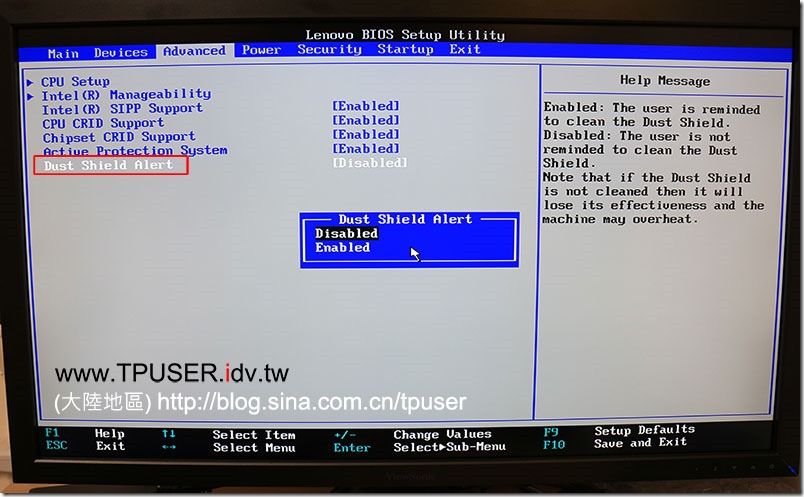






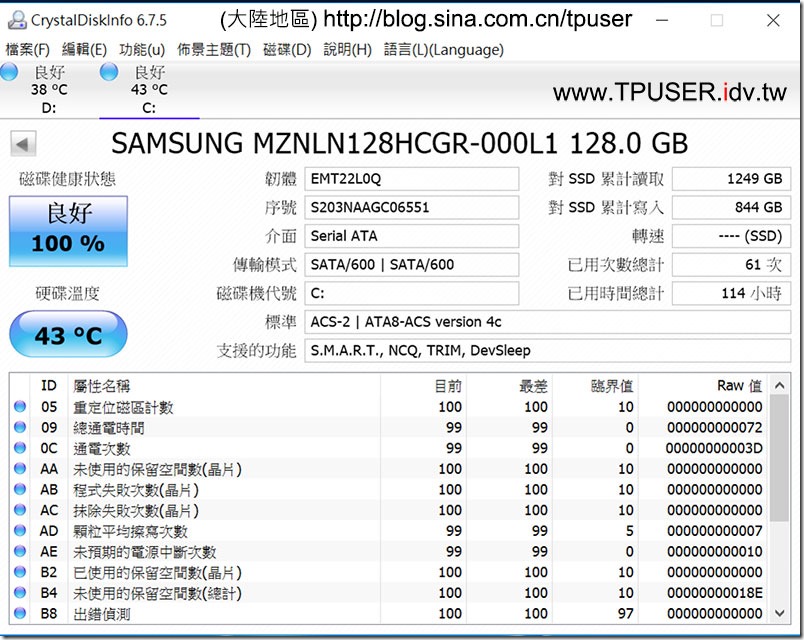

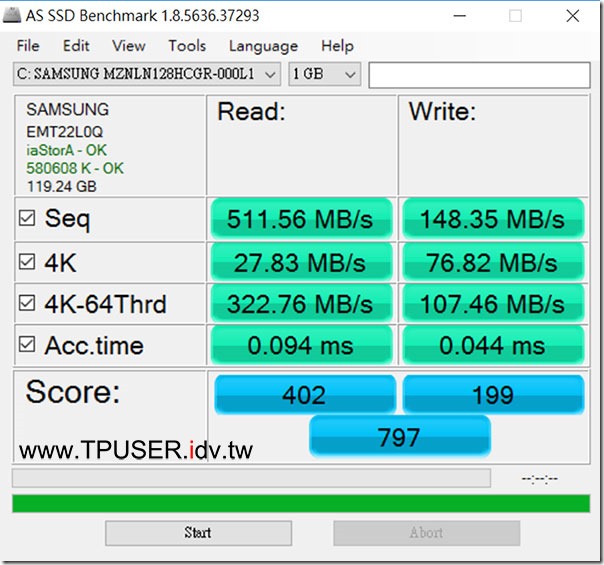

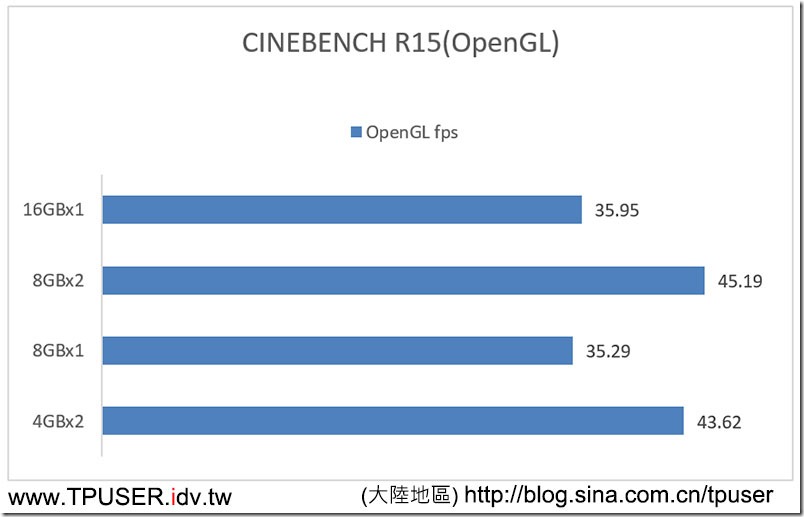
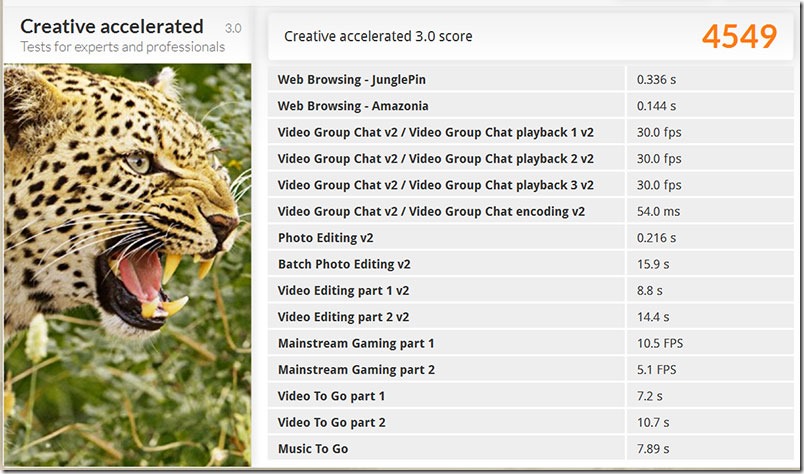
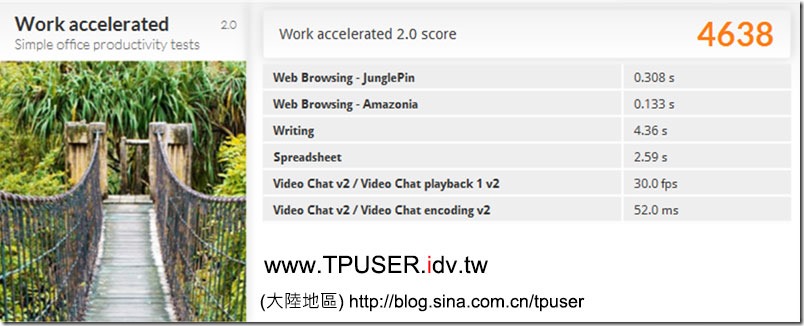
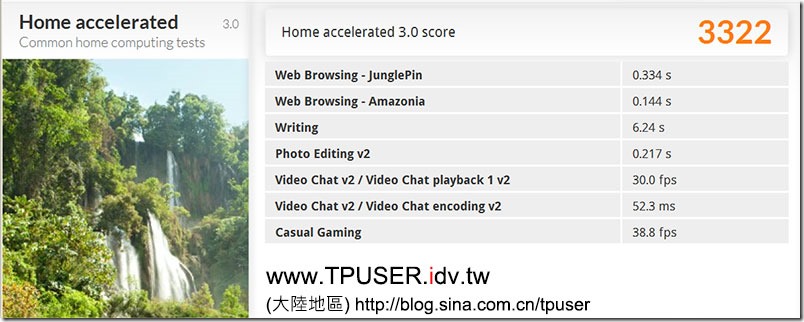
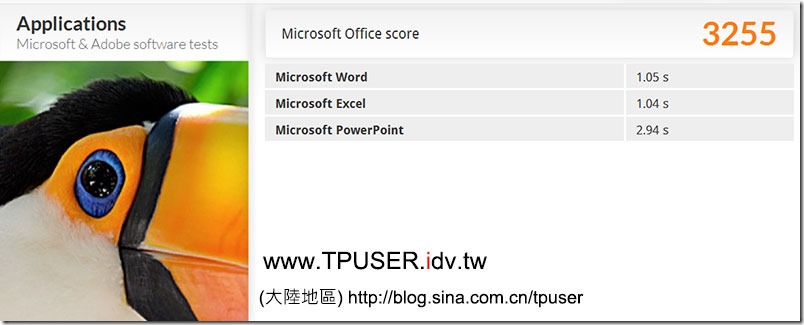
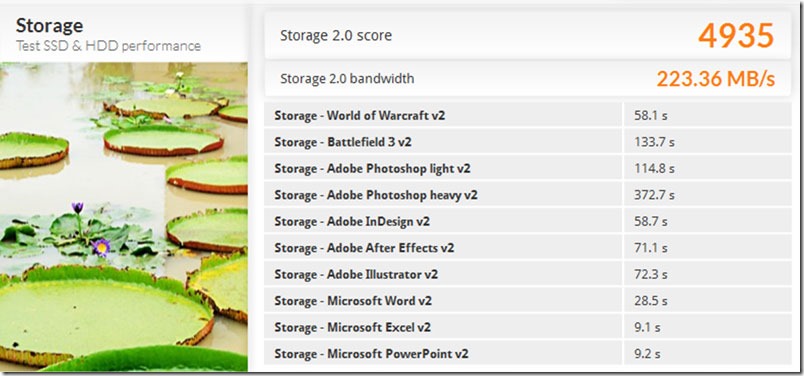
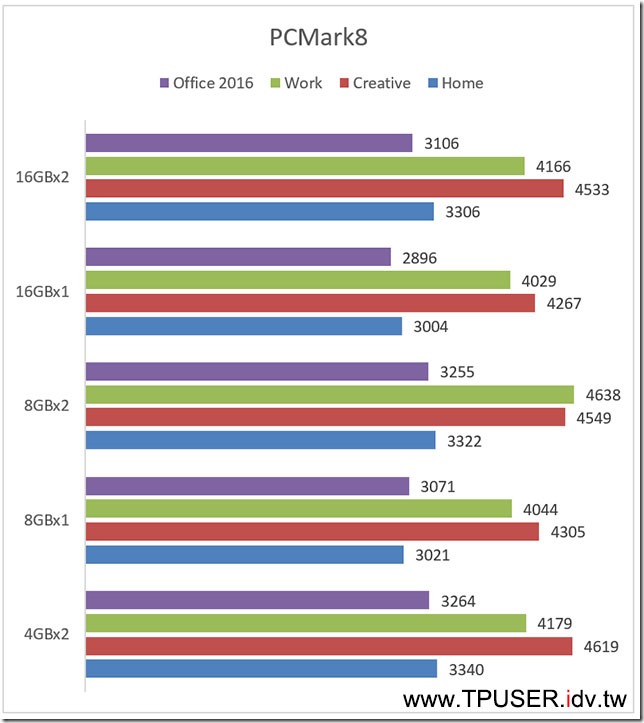
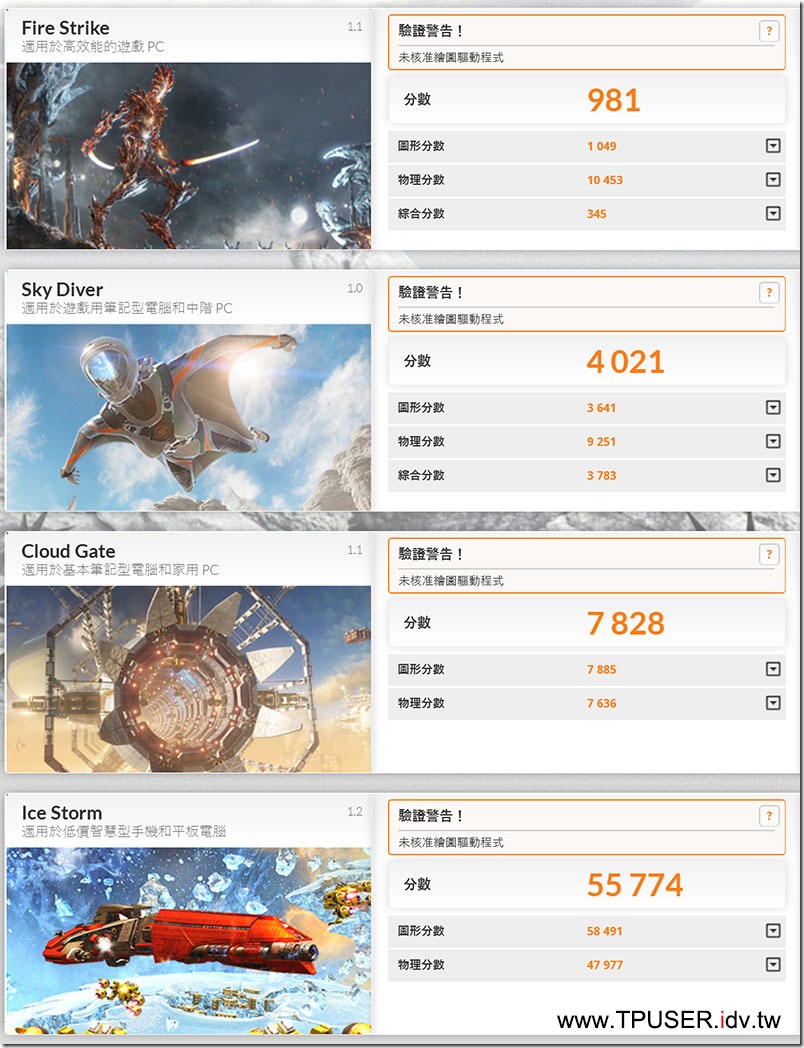
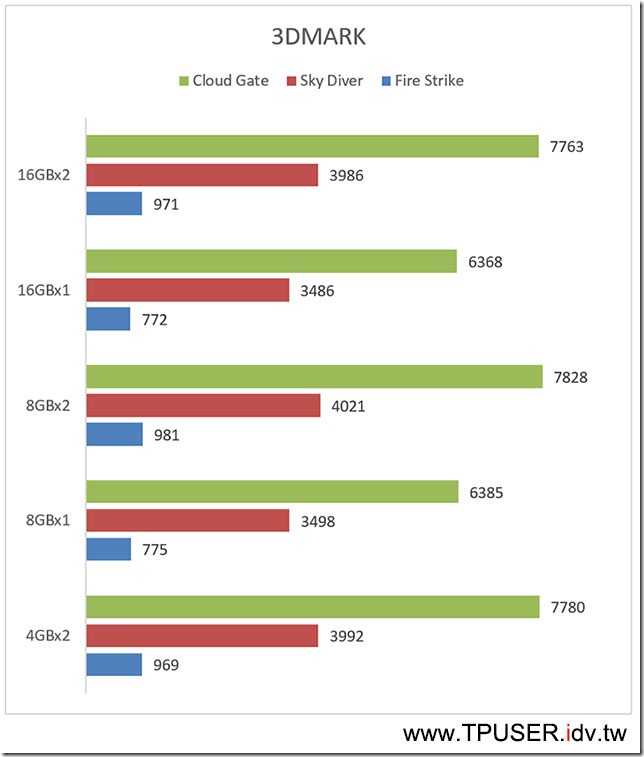
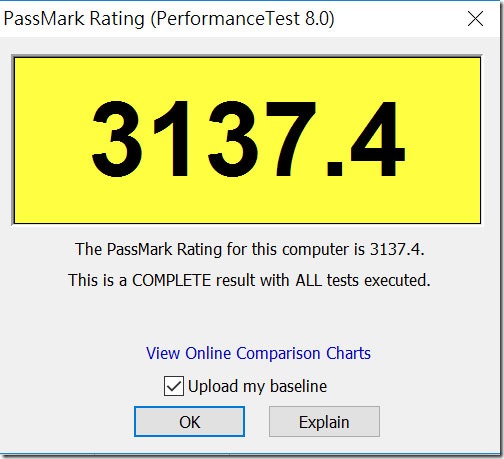
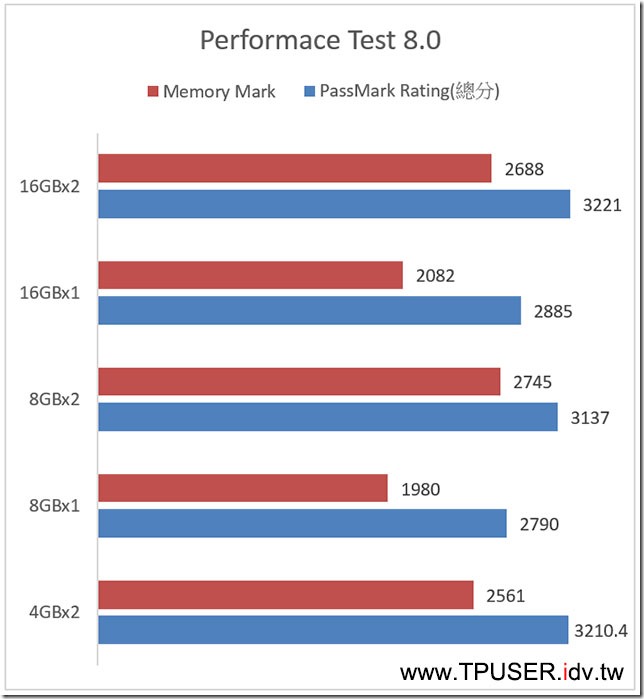
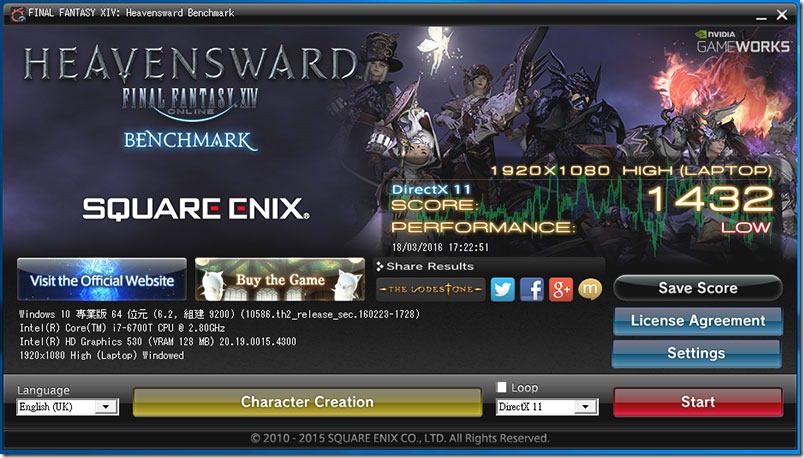
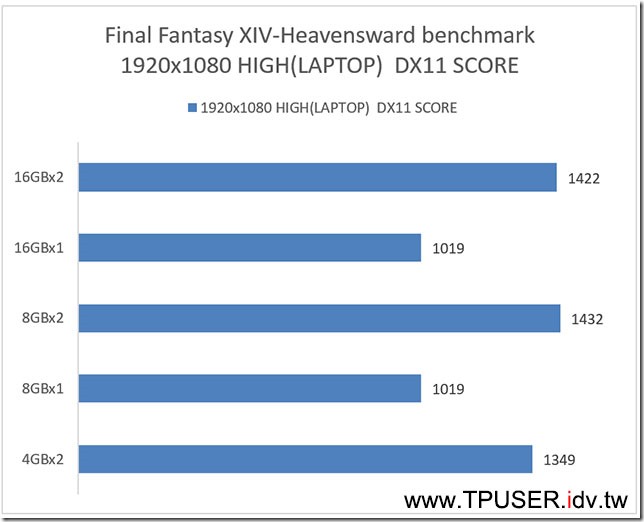
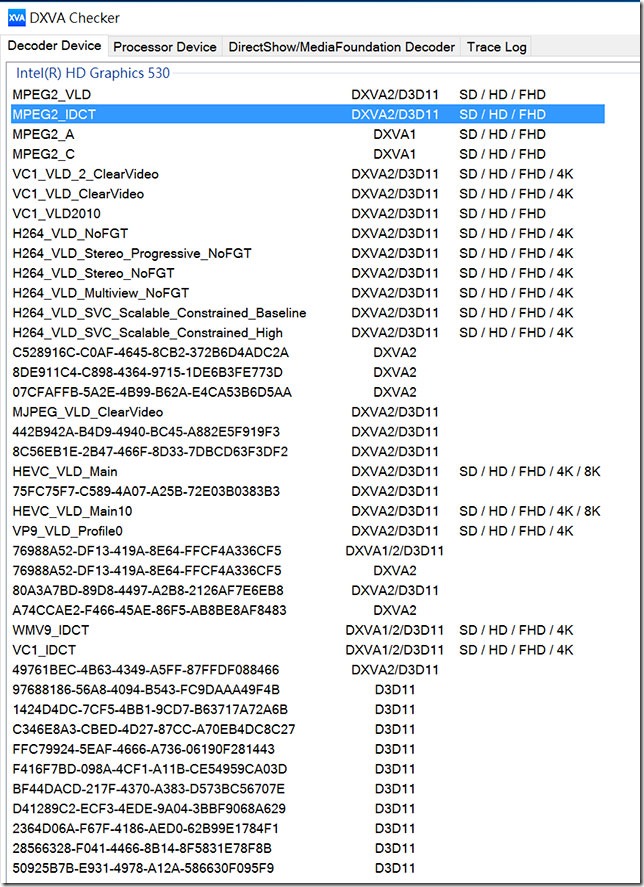
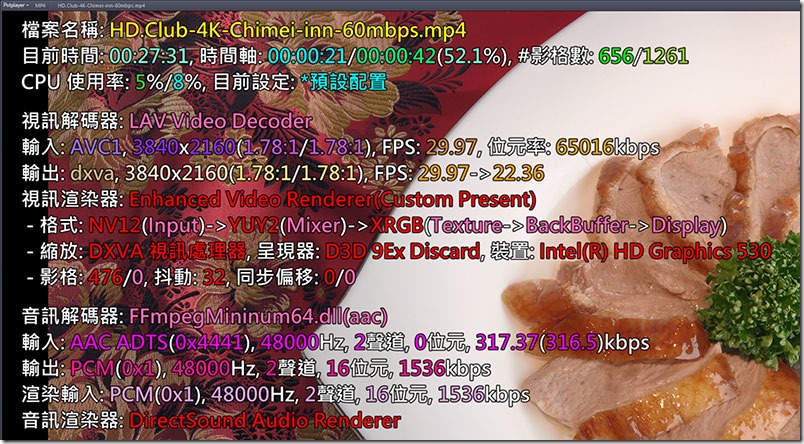
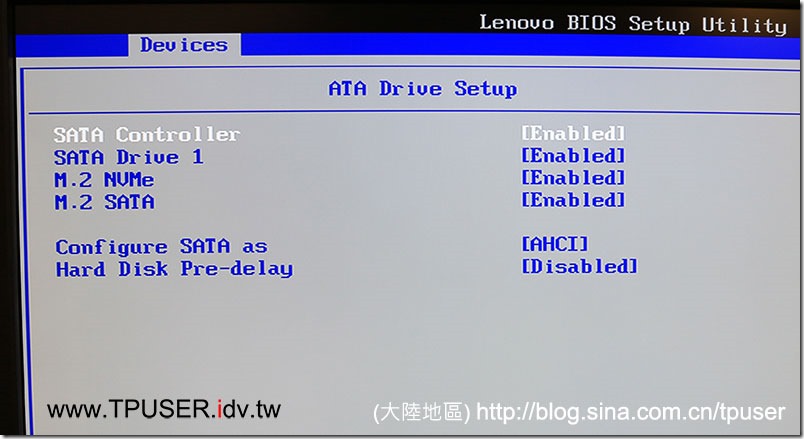

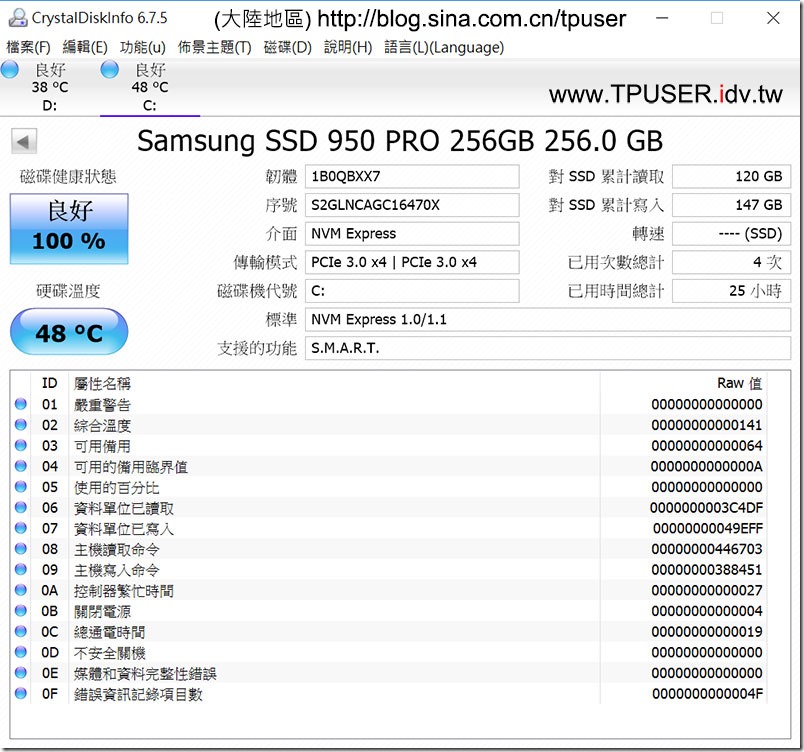
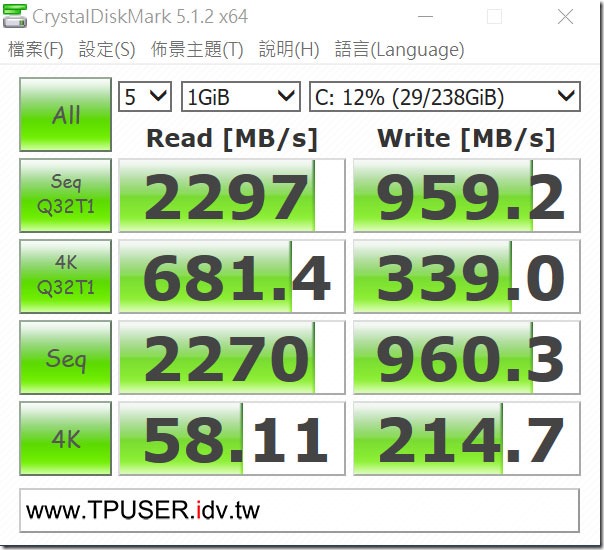
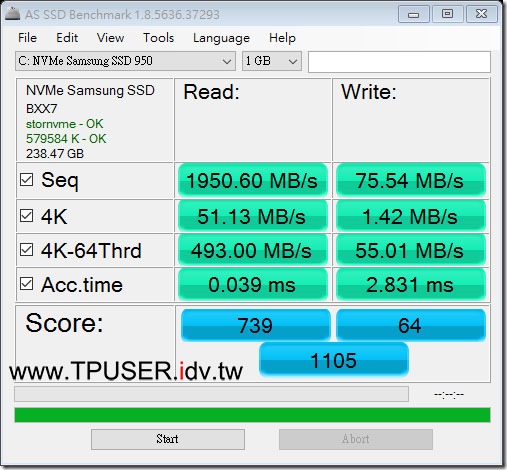
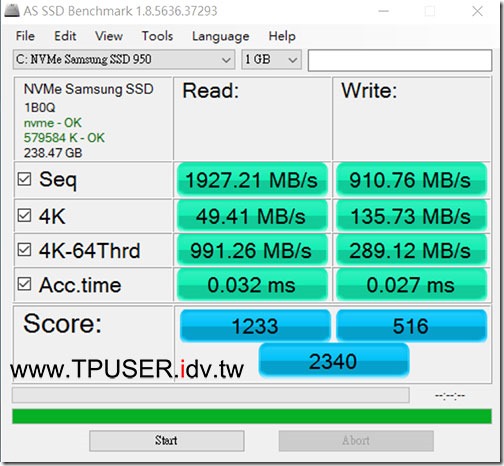
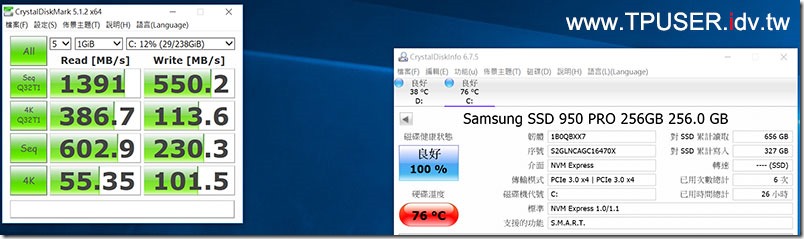


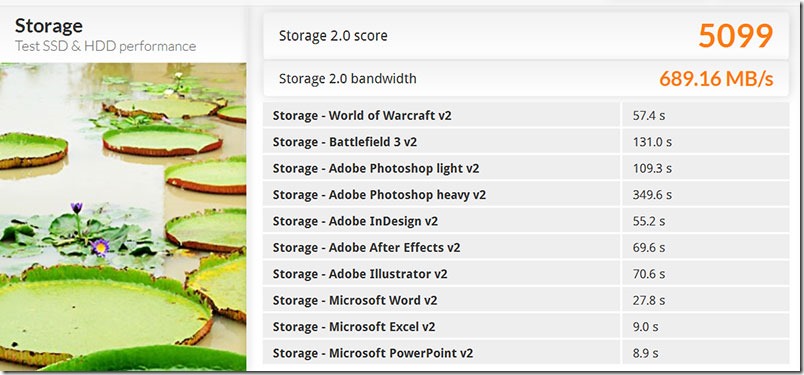
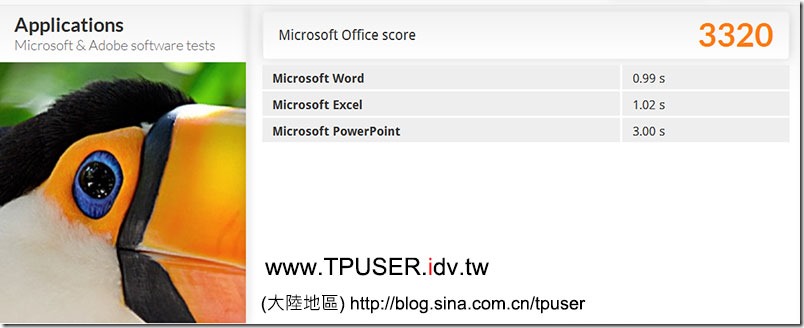
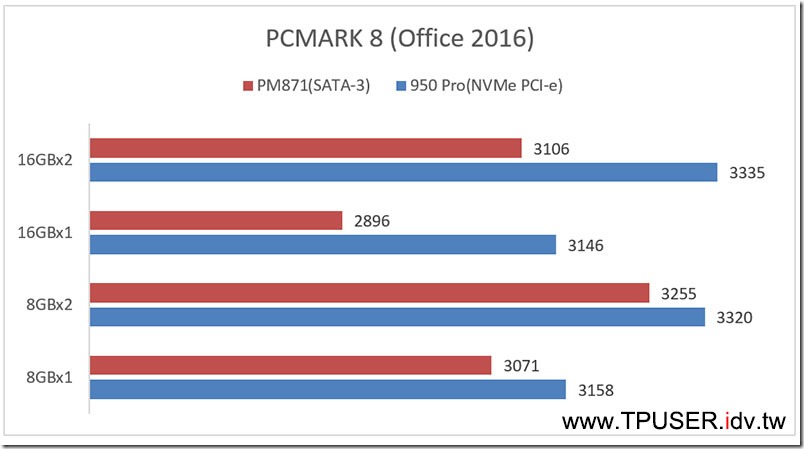

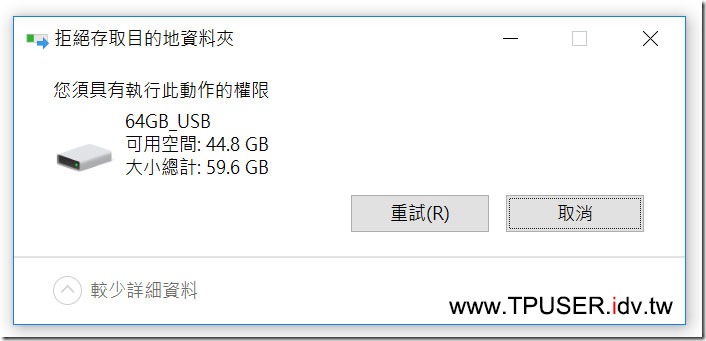

郭子毅
30 5 月, 2016 - 3:39 下午
請問,筆電的鍵盤,甚麼時候會回到7列?
等了好久了,現在還是用T420S撐住。
galaxylee
30 5 月, 2016 - 6:44 下午
目前打聽到的資訊都指向2017年(ThinkPad 25周年)
Paul
1 6 月, 2016 - 1:00 上午
站長:
在介紹「ThinkCentre Tiny III IO Expansion Box 」這段第二行 「四個USB 3.0埠跟序列埠」,應該是「 四個USB 2.0埠跟序列埠」才對是嗎?
打太多文字大概是筆誤了,辛苦了
galaxylee
2 6 月, 2016 - 12:11 上午
的確是寫錯了,感謝指正!! 已修正~!!
atans
9 6 月, 2016 - 9:06 上午
我買了臺二手的Thinkcentre M58, 正常關機後,關電源,然後開電源,它會自動風扇轉幾秒,然後關機,请問這種情況正常嗎?
oversky
10 6 月, 2016 - 9:30 上午
請問團購大概會在什麼時候?
galaxylee
11 6 月, 2016 - 1:53 上午
您是指關機之後,再按下電源鍵時,風扇會狂轉一下,但是主機就自動斷電關機嗎?!
rudeus
11 6 月, 2016 - 2:20 上午
請問團購會不會有搭載 Win7 Pro 的選擇?
森山
11 6 月, 2016 - 5:50 上午
測試的配備下,風扇有比 M93p Tiny 吵嗎? CPU 的溫度太概多少呢?NVMe 說真的很熱,加上台灣高溫,不開冷氣下,風扇應該會距全速運轉不遠吧?
M900 安裝的方式有哪些呢?能不能請你和聯想建議 Dell 的解決方案: http://accessories.us.dell.com/sna/productdetail.aspx?c=us&l=en&s=bsd&cs=111&sku=482-bbbq
galaxylee
11 6 月, 2016 - 1:34 下午
不會,但可行使Win10 Pro降級權,屆時可請接單的SI公司提供M900 Tiny的Win7 Pro還原光碟。
galaxylee
11 6 月, 2016 - 1:51 下午
M900 Tiny的風扇並沒有比M93P Tiny吵。
CPU溫度的部分,使用OCCT 4.4.1進行一小時壓力測試,CPU溫度介於74~86度之間,平均落在76度為主。
NVMe是故意執行SSD測試程式時,才會操到76度以上,一般使用通常不會超過70度,也就是SSD控制器還不需要降速。
M900支援多種VESA安裝,網友推薦的支撐架安裝法,需要買「ThinkCentre Tiny Sandwich Kit」,官網連結如下:
https://support.lenovo.com/tw/zh/documents/pd029049
Yusaku
16 6 月, 2016 - 10:27 上午
站長,請問今年會有可能推X1 carbon的團購嗎………???
galaxylee
16 6 月, 2016 - 10:48 下午
會有的,預計8月展開團購報名~!
KEN
17 6 月, 2016 - 1:21 下午
Hi Galaxylee
每天一直進網站等團購, 連續二周了… 快要口乾舌燥
不好意思, 想請問一下, 大約什麼時候會展開團購呢
( 上述留言談到的8月, 應該是指X1 Carbon吧? )
最後, 真的謝謝你熱心的分享資訊
KEN
galaxylee
17 6 月, 2016 - 10:49 下午
真的非常抱歉讓大家久等了,目前收到的訊息是下週二之前會拿到團購價格,請大家再稍待幾天,感謝~!
patrick
18 6 月, 2016 - 3:27 上午
最近也在觀察小主機,發現Intel出了一款新的NUC叫Skull Canyon體積超小超吸引我,後來又發現M900!!!
請問這顆i7-6700t的CPU跟”Intel NUC Skull Canyon” 的 i7-6770HQ,哪個效能比較好,一個是桌上型CPU的省電板,另一個是筆電CPU的四核心版,搞得我好難選喔~~~
Ken
19 6 月, 2016 - 1:34 下午
Hi Galaxylee
謝謝您
ivan
21 6 月, 2016 - 4:47 下午
好期待喔,希望團購趕快開團
galaxylee
23 6 月, 2016 - 12:43 上午
團購活動已展開! 請參閱活動網址:
http://www.tpuser.idv.tw/wp/?p=2774
Edison
16 3 月, 2020 - 9:32 上午
咦?這次怎麼沒有測M900 Tiny和M93p Tiny的性能差異呢?因為已知擠牙膏所以不用特別測嗎?
Nelson
30 10 月, 2021 - 8:19 下午
站長,想請教一下M 900的128 S S D系統碟,實在太小了,現在想要升級,但是用各式各樣的軟體複製到新的PC IE M 2的SS D上,都沒辦法成功開機,有什麼特殊的方法需要處理嗎?